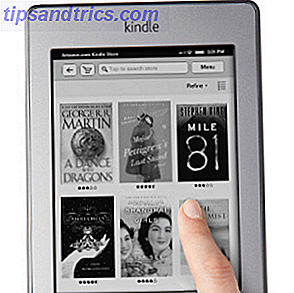Έχετε αφήσει ποτέ τον υπολογιστή σας επειδή έχετε κάτι που πηγαίνει στο παρασκήνιο; Για κάποιους από εμάς, αυτό το καθημερινό περιστατικό (heck, πολλοί άνθρωποι δεν γυρίζουν ποτέ τον υπολογιστή τους) Πόση ενέργεια καταναλώνει ο υπολογιστής σας (και 8 τρόποι να το μειώσετε) Πόση ενέργεια χρησιμοποιεί ο υπολογιστής σας; για να το κόψετε) Μπορεί να εκπλαγείτε να μάθετε πόση ενέργεια χρησιμοποιεί ο υπολογιστής σας, όπως μπορείτε να μάθετε και τι μπορείτε να κάνετε για να το μειώσετε (Read More), αλλά αν προτιμάτε να κρατάτε τον υπολογιστή εκτός λειτουργίας, μην το χρησιμοποιείτε, θα αγαπήσετε αυτή την άκρη!
Θα σας δείξουμε πώς να δημιουργήσετε μια συντόμευση στην επιφάνεια εργασίας σας Πώς να δημιουργήσετε συντομεύσεις επιφάνειας εργασίας από οπουδήποτε στα Windows Πώς να δημιουργήσετε συντομεύσεις επιφάνειας εργασίας από οπουδήποτε στα Windows Νέα στα Windows; Οι συντομεύσεις επιφάνειας εργασίας μπορούν να σας βοηθήσουν να εξοικονομήσετε πολύ χρόνο - εδώ μπορείτε να τις δημιουργήσετε για οποιοδήποτε αρχείο. Διαβάστε περισσότερα που θα σας επιτρέψουν να ορίσετε ένα χρονόμετρο τερματισμού με μερικά μόνο κλικ. Εδώ είναι τι πρέπει να ξέρετε.
Κάντε δεξί κλικ στην επιφάνεια εργασίας σας, επιλέξτε Νέα και ακολουθήστε την επιλογή Συντόμευση. Το παράθυρο που ανοίγει θα σας ζητήσει την τοποθεσία της συντόμευσης. Στο πλαίσιο αυτό, πληκτρολογήστε τα εξής:
shutdown.exe -s -t XXXX
Στην παραπάνω συντόμευση, αντικαταστήστε το XXXX με τον αριθμό των δευτερολέπτων που θέλετε να καθυστερήσει η διακοπή. Επομένως, αν θέλετε δύο λεπτά, αντικαταστήστε το XXXX με το 120. Μόλις ο χρόνος πέσει κάτω, ο υπολογιστής σας θα τερματιστεί. (Σημείωση, εάν δεν χρειάζεστε μια συντόμευση, μπορείτε να εισάγετε τα ακόλουθα στη γραμμή εντολών: shutdown -s -t XXXX).

Για να ακυρώσετε, δημιουργήστε μια συντόμευση για (ή εισαγάγετε στη γραμμή εντολών) Πώς να αλλάξετε τα χρώματα των γραμμών εντολών στα Windows Πώς να αλλάξετε τα χρώματα των γραμμών εντολών στα Windows Η γραμμή εντολών στα Windows είναι μαύρη από προεπιλογή, αλλά δεν χρειάζεται να είναι Διαβάστε περισσότερα) τα παρακάτω χρησιμοποιώντας την ίδια παραπάνω μέθοδο:
shutdown.exe -a (shutdown-a στη γραμμή εντολών)
Οποιεσδήποτε άλλες δροσερές συντομεύσεις επιφάνειας εργασίας των Windows που θέλετε να μοιραστείτε μαζί μας; Ενημέρωσέ μας!
Πιστοποίηση εικόνας: poo μέσω ShutterStock